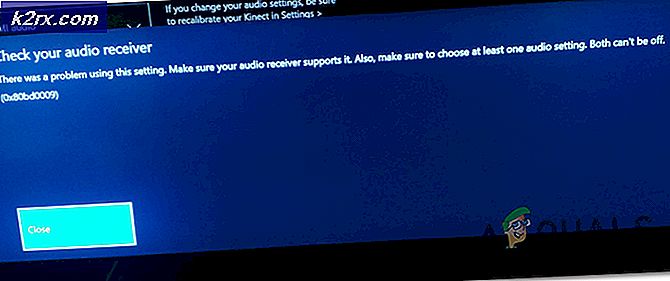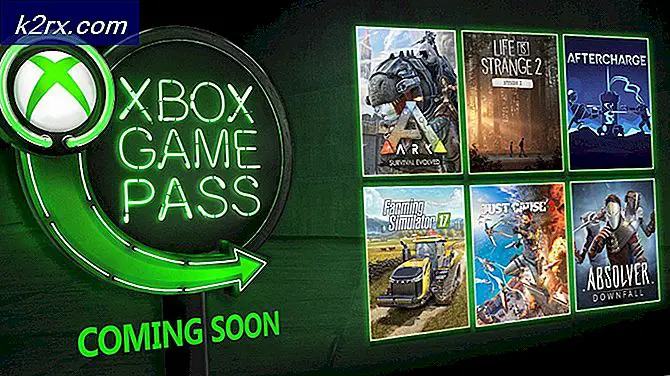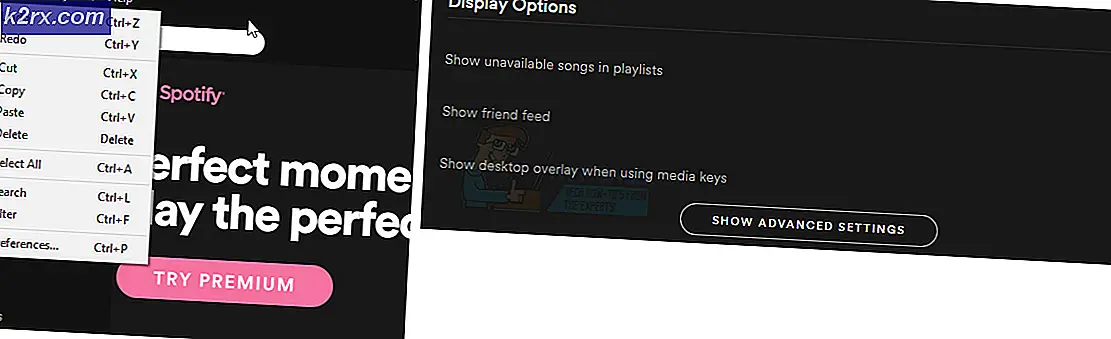Hoe schermflikkering te verhelpen tijdens het delen van individuele schermen op Microsoft Teams op Windows 10?
Als je Microsoft Teams (desktopapplicatie) al een tijdje gebruikt, moet je wat schermflikkering zijn tegengekomen bij het delen van het scherm met andere leden. Niet alleen het flikkeren van het scherm is zichtbaar voor jou, maar ook voor de mensen die aan de andere kant zijn verbonden. Het kan willekeurig flikkeren of constant flikkeren zijn. Het lijkt misschien een beetje op deze witte vlekken op het applicatiescherm.
Mensen delen schermen om media aan het publiek te presenteren in de vorm van presentaties, dia's, afbeeldingen, enz. Tijdens het presenteren kan schermflikkering een enorm probleem zijn voor de presentator om zich te concentreren op de gewenste entiteiten op het scherm. Gebruikers met gezichtsproblemen worden het meest getroffen door dit probleem. Op dezelfde manier wordt het publiek aan de andere kant van de vergadering op dezelfde manier beïnvloed.
Wat veroorzaakt schermflikkering tijdens het delen van afzonderlijke schermen in Microsoft Teams?
Na zorgvuldig en grondig de feedback van de gebruiker en technische autoriteiten te hebben bekeken, kwamen we erachter dat dit probleem wordt veroorzaakt door de desktoptoepassing van MS Teams. Deze fout treedt op wanneer gebruikers het scherm van individuele applicaties proberen te delen. De hoofdoorzaak lijkt onbekend, omdat het flikkeren van het scherm meestal te wijten is aan hardwarefouten of niet-overeenkomende softwareversies, maar dit is hier niet het geval. Het is niet verkeerd om te zeggen dat dit een legitieme storing is in de desktoptoepassing van MS Teams, die is genegeerd door het officiële ondersteuningsteam. Hoewel deze fout in zeldzame gevallen optreedt als gevolg van verouderde grafische stuurprogramma's, ingeschakelde hardwareversnelling of verouderde Microsoft Teams.
Methode 1: deel het hele bureaubladscherm
Hoewel het geen goede oplossing is, wordt het aanbevolen om uw scherm te delen onder de categorie Desktop (deel uw bureaubladscherm). Om dit te doen, moet u de volgende stappen volgen:
- Open Microsoft Teams app.
- Neem deel aan of maak een vergadering op MS Teams waarin u uw scherm wilt delen.
- Klik Deel inhoud pictogram of druk op Ctrl + Shift + E toetsen samen op uw toetsenbord. Hierdoor verschijnen verschillende opties onder aan uw scherm. Deze opties omvatten alle momenteel geopende schermen op uw pc, inclusief het delen van de hele desktopoptie.
- Selecteer Scherm # 1 onder de kop Bureaublad. Hiermee kunt u uw hele bureaublad in één keer delen.
- Het knipperende probleem zou nu moeten zijn verdwenen. Deze oplossing kon negentig procent van de gebruikers in de online gemeenschap helpen. Het enige nadeel van deze oplossing is de beveiliging, aangezien het hele bureaublad van uw pc zichtbaar is voor iedereen die met de vergadering is verbonden.
Methode 2: Andere tijdelijke oplossingen: (App-scherm delen)
Om veiligheidsredenen willen veel gebruikers niet het hele bureaublad delen. Voorlopig heeft de MS Teams-desktoptoepassing in dit opzicht geen oplossing, maar er zijn enkele tijdelijke oplossingen die als volgt worden gegeven:
- Gebruik MS Teams in een webbrowser zoals Google Chrome, Firefox, Microsoft Edge, enz. Om vergaderingen bij te wonen op MS Teams. Het delen van afzonderlijke schermen veroorzaakt geen flikkeringen in de webmodus. Het enige nadeel in dit geval zijn de beperkte functies.
- U kunt individuele schermen delen in de desktopclient door de toepassingen uit te voeren als beheerder die u wilt delen met anderen die zijn verbonden met de vergadering. Het uitvoeren van elke applicatie met beheerdersrechten kan hectisch worden, maar het klaart de klus.